
|
Kailangan mo bang i-convert ang iyong mga ebook sa ePub, alinman upang magkaroon ng mga ito sa iPad, Kindle, o gamitin ang mga ito sa iPhone (kasama ang application ng Stanza), o anumang iba pang Ebook Reader? Isa sa mga pinaka kumpletong programa (at magagamit sa Windows, Linux at OS X) ay kalibre. Hindi lamang hinahawakan ng Caliber ang pag-convert ng mga libro sa format na ePub, ngunit kumikilos din bilang isang tagapamahala ng libro, na pinapayagan kaming i-tag, mag-download ng mga pabalat, at ayusin ang aming buong library. |
Nagdadala ng suporta ang Caliber para sa isang malaking bilang ng mga format: MOBI, LIT, EPUB, PDF, ODT, RTF, TXT, FB2, atbp. Mayroon kaming listahan ng pagiging tugma dito at may kasamang suporta para sa Kindle, Nook, Cybook eBooks, Foxit eSlick, mga Android phone, atbp.).
Magagamit ito sa mga repository ng lahat ng mga tanyag na distros ng Linux. Sa Ubuntu, kailangan mo lang i-install ito sa pamamagitan ng Software Center.
Paano mag-convert ng mga dokumento o libro sa Caliber
Buksan ang Caliber at piliin ang Magdagdag ng mga libro. Hanapin ang dokumento na nais mong i-convert at i-click ang pindutan ng I-convert ang mga libro (sa toolbar).
Bagaman posible na hawakan ang mga setting ng conversion, ang pagganap ng isang "klasikong" conversion ay tumatagal lamang ng ilang mga hakbang:
1. Piliin ang format ng OUTPUT file. Iyon ay, ang format ng file kung saan mo nais na i-convert ang iyong dokumento / ebook.
2. Ipasok ang pamagat, may-akda, atbp.
3. Baguhin ang takip ng dokumento / libro.
4. Upang maiwasang masama ang dokumento, pinili ko ang Alisin ang spacing sa pagitan ng pagpipilian ng mga talata.
5. Mag-click sa OK.
Ang isa pang pagpipilian ay upang piliin ang pagpipiliang "ipadala sa aparato". Kapag na-configure mo ang Caliber upang makilala ang iyong e-Reader, awtomatiko itong dumadaan sa proseso ng conversion, piliin ang pinakamahusay na mga setting ng pahina, bukod sa iba pang mga bagay.
6. Kapag natapos ang pag-convert ng file, maaari mo itong buksan gamit ang built-in na reader ng Caliber sa pamamagitan ng pag-click sa I-click upang buksan.
Fuente: Arturogoga & iloveubuntu
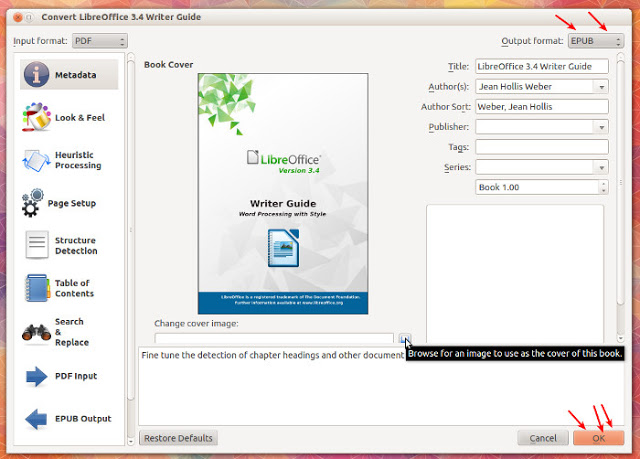
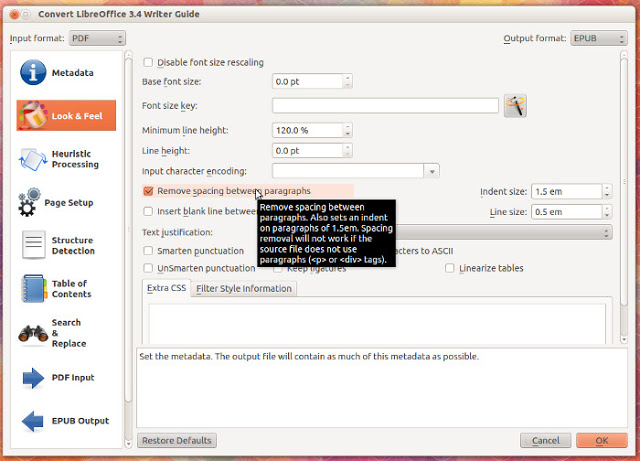
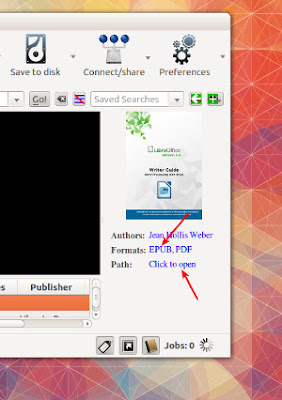
Sakto
Napakagandang kontribusyon. Isang punto lang. Ang "Click to open" ay bubukas ang folder kung saan nakaimbak ang ebook file. Upang buksan sa caliber reader kailangan mong mag-click sa format na interesado kaming makita. Sa huling imahe ay mag-click kami sa «EPUB» o «PDF» upang makita ang libro.